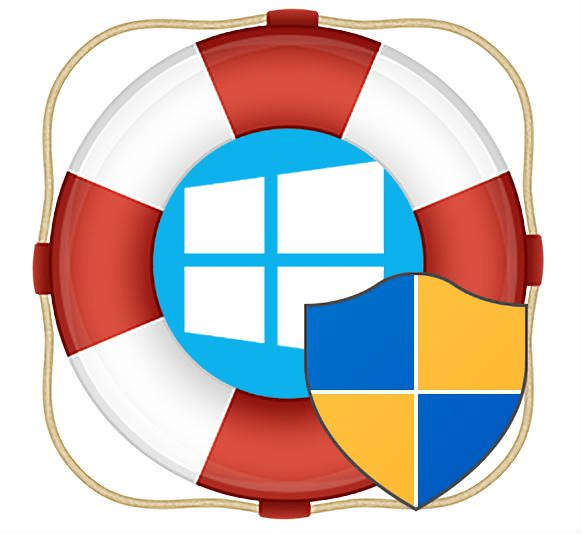
Les versions de Windows se succèdent et il est de moins en moins facile de démarrer en mode sans échec.
J'ai parlé des différentes versions de Windows, mais pour compliquer l'affaire, il faut savoir que suivant les fabricants d'ordinateurs, le mode sans échec peut ne pas être accessible avec les mêmes touches. ![]()
Pour rappel ce mode permet de lancer votre Système d'Exploitation avec le minimum de programmes et de pilotes, ce qui vous permet d'utiliser un Windows stable depuis lequel vous pouvez par exemple désinstaller un pilote ou un programme capricieux.
Je vous propose donc un petit logiciel portable miraculeux qui va vous permettre de lancer ce mode quel que soit votre ordinateur. ![]()
Il est utilisable depuis Windows Vista jusqu'à Windows 11. ![]()
Il a été créé en Septembre 2020, la dernière version date de Janvier 2022.
Il est tellement chouette et utile qu'il va être ajouté à la version 2 de la Trousse à outils d'SOSPC. qui sera publiée au mois d'Août.
Intéressés ? Eh bien, c'est parti ! ![]()
***
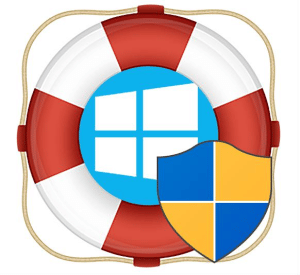
Vidéo de présentation
***
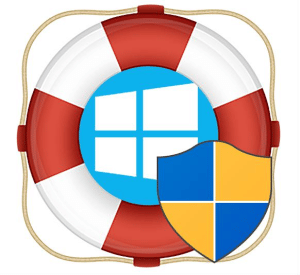
Téléchargement
- Téléchargez Safe Mode Launcher depuis le NAS d'SOSPC.
- Vous obtiendrez cette archive…
![]()
- … qui une fois décompressée vous donnera un dossier…
![]()
- … dans lequel vous trouverez deux exécutables. SafeMode doit être utilisé si vous utilisez un Système 32 bits, SafeMode_x64 pour les Systèmes 64 bits.
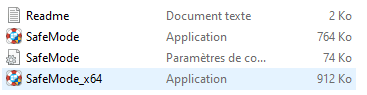
- Je vous conseille de créer un raccourci qui rendra son usage plus simple.
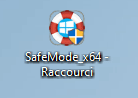
***
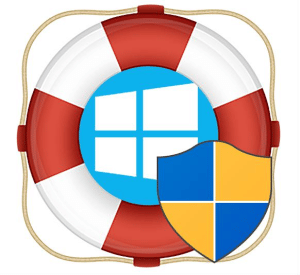
Utilisation
- Lors du lancement de Safe Mode Launcher trois modes sans échec vous sont proposés.
- Mode sans échec : c'est le mode standard de dépannage de Windows.
- Mode sans échec avec réseau : c'est le même mode, mais avec en plus l'accès à internet (via Ethernet).
- Mode sans échec avec invite de commande : réservé aux connaisseurs souhaitant utiliser des lignes de commande.
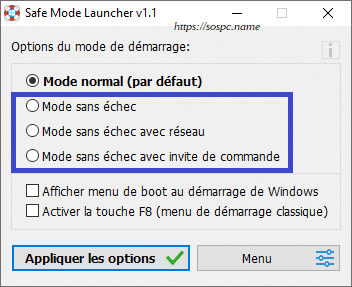
- Vous sélectionnez le mode souhaité, ici le 1er, et vous cliquez tout simplement sur Appliquer les options.
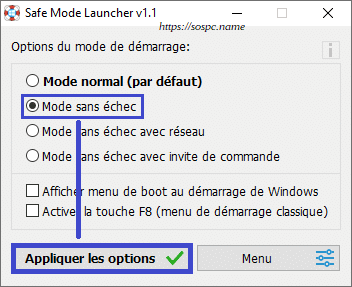
- Cliquez ensuite sur Oui, l'ordinateur redémarre…
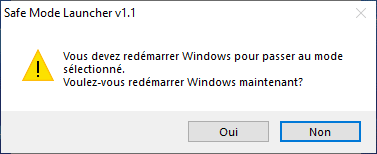
- … et vous voilà dans le Mode sans échec.
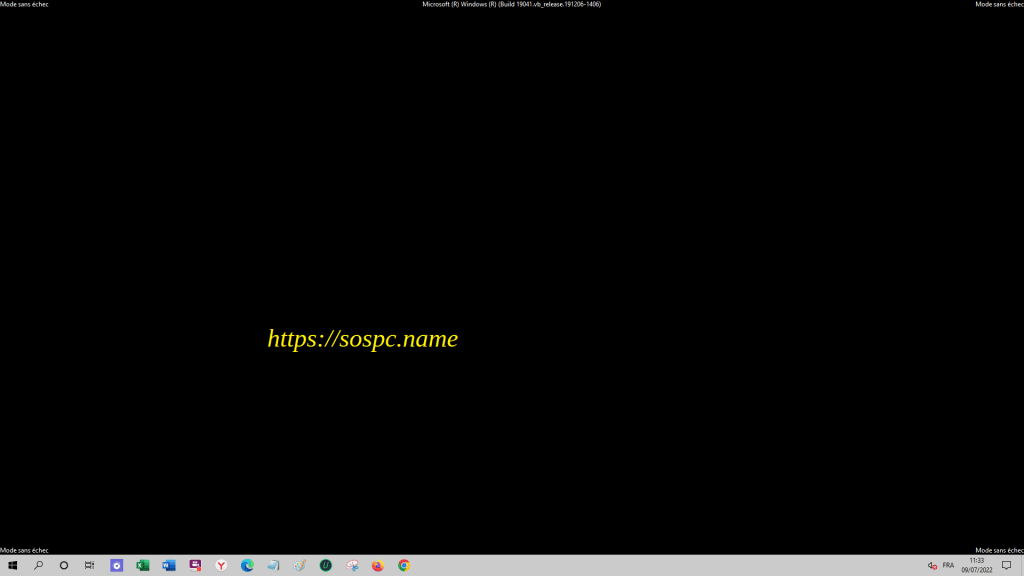
- Si vous avez besoin d'accéder à internet dans ce mode, sélectionnez le deuxième choix…
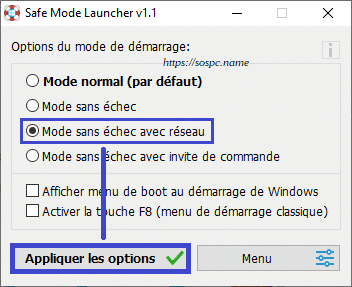
- .… et voilà.

- Si vous avez besoin d'accéder au Gestionnaire de périphériques tapez les premières lettres et sélectionnez la réponse adéquate.
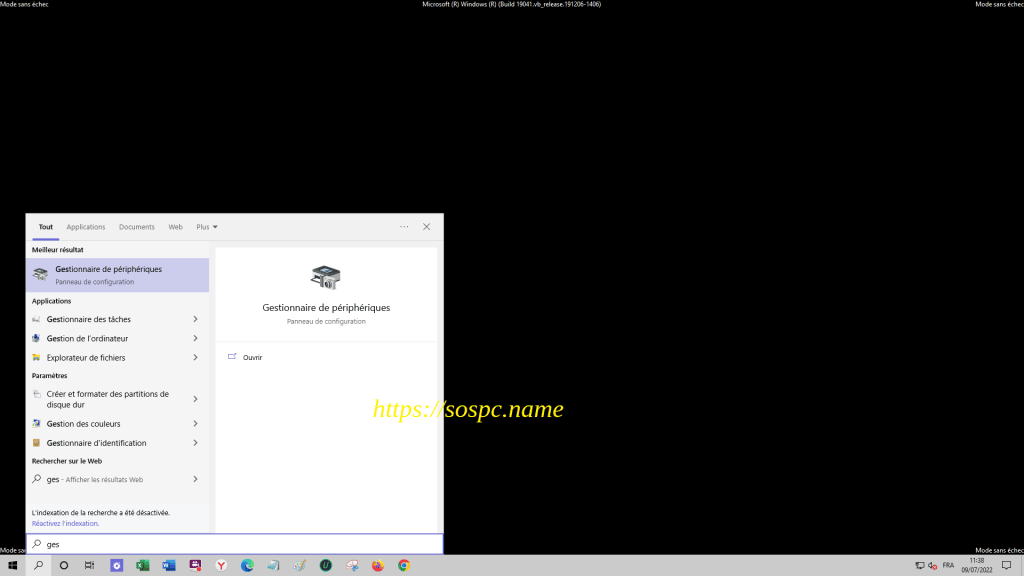
- On voit que de nombreux périphériques sont désactivés dans ce mode.
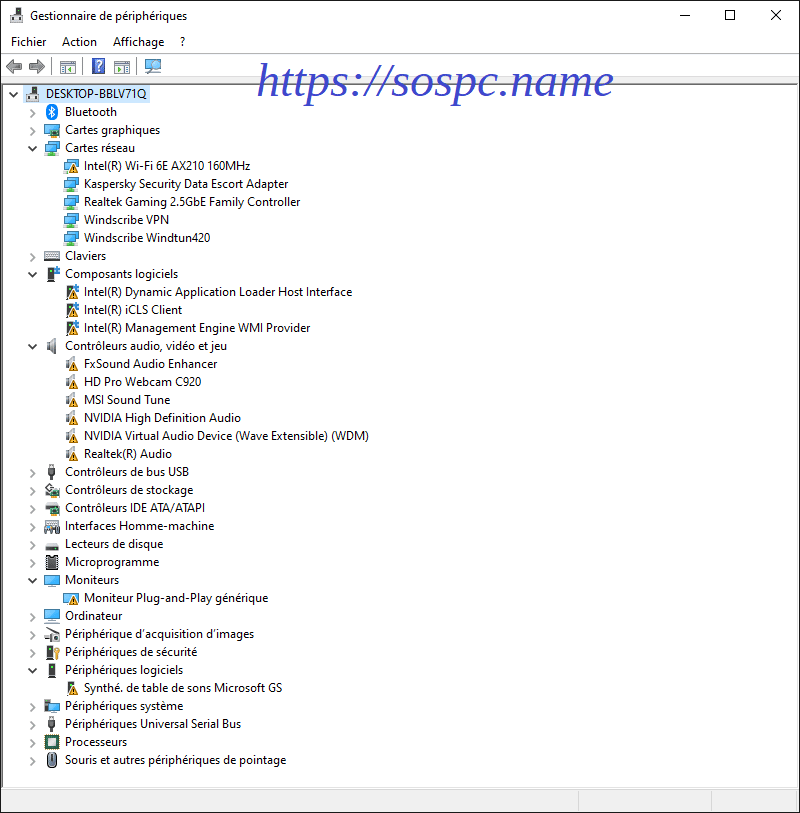
***
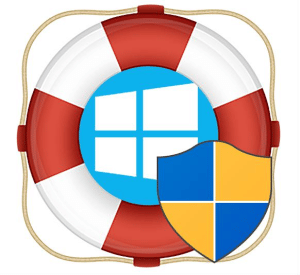
Pour aller plus loin
- J'attire votre attention sur le fait que vous pouvez activer la touche F8 au démarrage. Très pratique si un jour vous ne pouviez plus atteindre Windows.
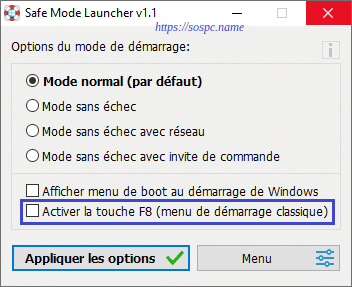
- Vous pouvez forcer le déclenchement du Mode de réparation automatique de Windows au prochain démarrage et aussi activer le compte Administrateur caché.
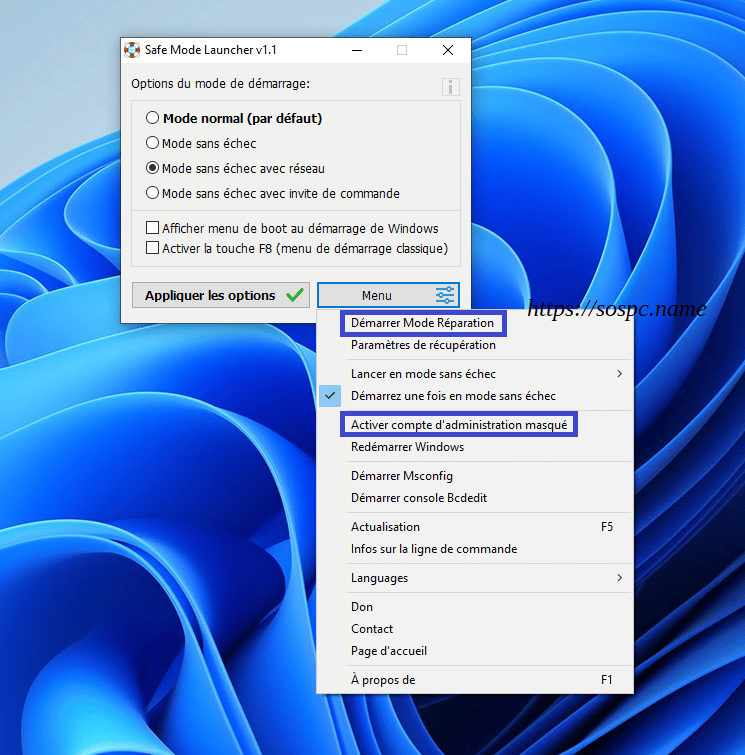
Un petit utilitaire bien pratique. ![]()
Christophe
 SOSPC c'est plus de 2000 articles,
SOSPC c'est plus de 2000 articles,
Rejoignez la Communauté à partir de 2 € par mois !
Plus d'infos sur les avantages en cliquant ICI.
Christophe, Administrateur




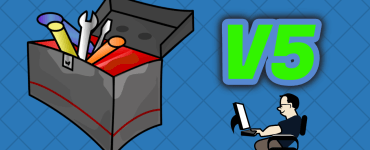
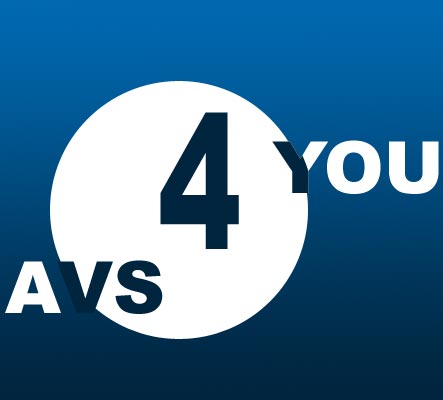
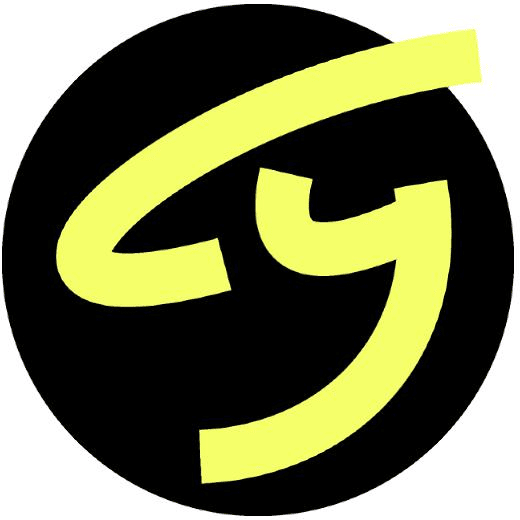

![[Proposition] Camomille un logiciel pour réduire la température de votre PC [Proposition] Camomille un logiciel pour réduire la température de votre PC image 1](https://sospc.name/wp-content/uploads/2024/07/Proposition-Camomille-un-logiciel-pour-reduire-la-temperature-de-votre-PC-image-1-80x60.png)


![[Bon plan] Trouvez et supprimez vos fichiers en doublon Trouvez et supprimez vos fichiers en doublon article sur www.sospc.name image 2](https://sospc.name/wp-content/uploads/2024/07/Trouvez-et-supprimez-vos-fichiers-en-doublon-article-sur-www.sospc_.name-image-2-80x60.jpeg)
![[Vidéo] Emjysoft Cleaner : un logiciel de nettoyage qui va à l'essentiel Emjysoft Cleaner un logiciel de nettoyage qui va à l'essentiel ww.sospc.name](https://sospc.name/wp-content/uploads/2022/11/Emjysoft-Cleaner-un-logiciel-de-nettoyage-qui-va-a-lessentiel-ww.sospc_.name_.png)




